2016.08.18: 文末に「その他の対処方法(読者から頂いた情報)」追記
2016.07.10: 初出
手元のPCで現在進行形で発生している問題とその対処方法の紹介。
IE11の調子が悪い、IEが重い、IEのリセットを行っても調子が元に戻らない・・・・という場合に、以下で紹介する方法でIEの調子が元に戻った。
このページでは、解決に至るまでに試した対処方法や、発生原因なども含めてメモを残しています。
今回の場合の対処方法
- DNSキャッシュのクリア
- フォントキャッシュの削除
この2つでIEの重さは解決した。
ただし現在、私のPCは問題を抱えている (というか問題の起きやすい使い方をしている)ので、3~4時間おきに定期的にフォントキャッシュの削除をする必要がある事も判明。
今回の自分のPCの場合、サムネイル生成(プレビュー)ツールとGPGPUツールの相性が悪かった模様。
自分の場合の原因
大元の原因はIcaros、Premiere Pro、After Effect、この3つの併用だった。
動画サムネイル表示ソフト (Icaros) の利用を辞める、もしくはGPGPUツールの利用を辞めると問題は発生しなくなった。
大雑把なまとめは以上。
以下、症状、解決方法、原因などを具体的にメモしています。
(解決する前に書いたメモが含まれるのでやや冗長です)
IE11の症状
- Webページの表示が非常に遅く、作動も重い・・・・という状態。
- 今まで1~2秒で開いていたページの表示が5~10秒かかる。
(ただし普通に開くページやWebサービスもある) - アドオンの無効化 や IEのリセット、ユーザープロファイル再作成など、一般的な対処方法 や かなりの荒治療を行っても、調子が元に戻らない。
(詳細は後述) - ネット回線も DNSの名前解決以外は 特に問題はない感じ。
IE11の症状をもう少し具体的に書いてみる
- 一部サイトの表示が極端に遅くなる状態。
Yahoo! や Hatena が遅くなりやすい。
- Yahoo! トップページを開くのに 光回線で3~4秒かかる。
- Hatena の場合10~20秒かかる。
- 作動も少し重く、スクロールにもたついたりクリックの反応が数秒遅れたりする。
Google Chrome や Firefox でも読み込み速度の低下が見られる場合もあったが、大抵の場合、IE以外のブラウザに影響はほとんど見られなかった。
これらの方法では調子が戻らなかった
- PCの再起動
- ウイルスチェック
- ブラウザのキャッシュクリア
- 調子が悪くなった時の一般的なIE初期化方法
- アドオンの無効化
- GPUレンダリングの有効/無効 切り替え
- IEのリセット
- ユーザープロファイルの再作成
「IEのリセット」すら効果が出なかった時、頭を抱えた。
ユーザープロファイルの再作成は一時的には効果があった。しかし半日程度で再び調子が悪くなった。
今回はこれで調子が元に戻った
- DNSキャッシュのクリア
- フォントキャッシュの削除
CCleanerを使うと、ほんの数回のクリックで削除できるので便利。
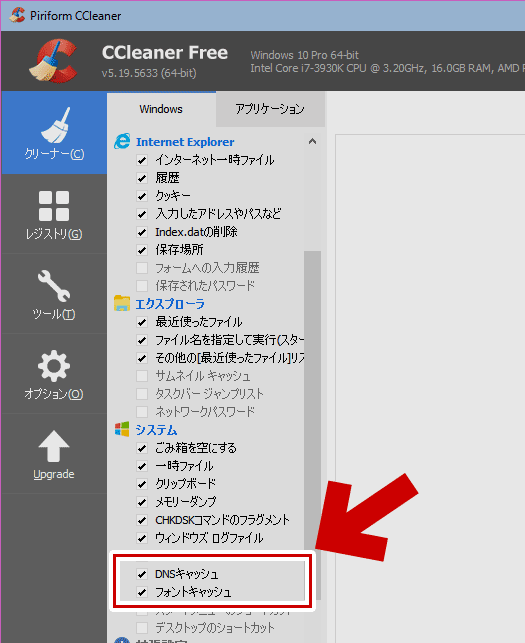
▲クリックで拡大
PCの再起動は不要。サクっと元の調子に戻せた。
- ちなみにこの対処方法も「ユーザープロファイルの再作成」と同様、半日ほどで効果は切れた。
- しかしわずかな手間で調子を元に戻すことが出来る。そして一日に何度調子が悪くなってもスグに戻せる。
- という事でこの対処方法も「応急処置」的なものになるのだけれど、プロファイル再作成より実用的。
- あと、この問題の真の原因についてはページ後半で解説。
このTipsに汎用性はあるか?
手元のPCで再現性は取れた・・・・というか、現在1日に何度もこのトラブルに遭遇し、毎回この手法で解決できている。。。ので、それなりの汎用性はあると思う
ただ、発動条件はかなり特殊。普通にブラウジングしているだけではこの症状に陥る事は少ないと思う。
何が原因だったのか
以下「1.~4.」が最近1週間の私のPCの状態。
これらを行うようになってから、IEが重くなる現象が顕著に表れるようになった。
- 現在、Photoshop、PremierePro、AfterEffects を同時起動して色々作り物を行っている。
- かなり巨大なファイルを作成しているので、PCは慢性的にメモリ不足に陥っている。
- Adobe関連のツールは1日平均2~5回はクラッシュしている。
- それに伴うGPUの応答停止は1日1~2回。
- 500カット以上の動画素材および200カット以上の編集動画ファイルの管理を行う必要があり、動画サムネイル表示ソフトのIcaros をインストールした。
Adobeツールのクラッシュ、過度のメモリ不足、またはIcarosのプレビューが一定量を超えた段階で「IEの表示のもたつき」が顕著になってくる。
- 現在、半日に1度「フォントキャッシュの削除」が必要な状態。
- 大抵は「フォントキャッシュの削除」でIEの調子が戻る。
- Adobeツールのクラッシュが盛大なモノだったり、何か他の要因が加わったりすると「DNSキャッシュの削除」も必要になってくる。
サイト内 関連ページ
- 調子が悪くなった・起動しなくなったIEの設定を初期化して元通りにする方法
- IE11/IE10で新たに加わった「WebCacheフォルダ」を削除すべき状況と削除方法
- IE11が不安定な場合/安定して使えるようにする方法まとめ
- IEをリセットする方法 (IE7~IE11対応)
- IE11が重い、「IEのリセット」をしても調子が戻らない場合の対処方法
- IE11のキャッシュ(履歴)をクリアする方法
根本的な解決方法 (今回の私の場合)
Adobe関連のツールがクラッシュしないよう、複数ツールの同時起動を控えたり、GPGPU関連の作動に制限をかければ、この問題は解決すると思われる。
- ただ、Photoshop、PremierePro、AfterEffectsなどを単品で起動したり、これらツールのTips を調べるためのブラウザなどをイチイチ起動しなおすのは効率が悪い。
- 根本的な対策を行うより、3~4時間に1回「フォントキャッシュの削除」と「DNSキャッシュの削除」を行う方が効率が良い。
- なので、今の作業が終わるまではこの方法でその場をしのぐ事にする。
余談1: フォントキャッシュの削除について
「フォントキャッシュの削除」でIEの調子が戻る、という話は最近はあまり聞かないが、Windows95~XPの時代には「フォントキャッシュの削除でPCが高速化する」というTipsは割と有名であり、Windows7以降もPC環境によってはこの問題は稀に発生し、また高速化Tipsとしても有効だったので、今回もそういう感じなのかもしれない。
ちゅうか、Icaros をインストールしてからこの問題が顕著になってきたので、今回の場合はコイツをアンインストールするだけで対処できるかもしれない。
余談2: DNSキャッシュの削除について
私は「PCの再起動」を行うだけでも「DNSキャッシュはクリアされる」と思っていたのだけれど、今回のケースではPCの再起動だけではIEの調子は戻らない。CCleanerの「DNSキャッシュの削除」を実行すると調子が戻る。
このページに書いたDNSキャシュの削除方法の説明は間違っているかもしれない。
その他の対処方法(読者から頂いた情報)
「インターネットオプション」>「プログラム」>「アドオンの管理」を開く

▲クリックで拡大
「許可なしに実行」を選び、「発行元」が不明なアドオンを全て無効にしたらIE11が軽くなったとの情報を頂きました。
(手元のPCの場合、「発行元」が不明なアドオンは存在しなかったので効果は確認できず)